Zakaj ne morem nastaviti interneta na telefonu. Kako povezati internet prek mobilnega telefona
3G internet in Wi-Fi imata svoje prednosti in slabosti. Omenili smo jih v vprašanju "Kateri je bolje izbrati internet za tablico?" .
Nastavitev interneta 3G pri operaterju:
Pri nastavitvi interneta na Androidu običajno pomaga sam operater - ko prvič vklopite telefon, prejmete SMS s samodejnimi internetnimi nastavitvami. Dovolj je, da jih shranite v telefon - in vse bo samodejno konfigurirano in aktivirano.
Če iz nekega razloga ni mogoče samodejno konfigurirati interneta, razmislite o primeru nastavitve interneta na pametnem telefonu LG Optium Black:
1. Pritisnite gumb "Meni" - "Nastavitve"
2. V meniju, ki se odpre, kliknite » Brezžična povezava Gumb "Več" in izberite "Mobilna omrežja".
3. V naslednjem oknu odprite postavko z nastavitvami »Dostopne točke (APN)«.
5. Ročno vnesite APN vašega mobilnega operaterja, prijavo in geslo. Najdete jih na uradnih spletnih straneh vašega mobilnih operaterjev ali izberite z našega seznama:
Shranite vnesene nastavitve in internet na vašem telefonu bo deloval.
Nastavitev povezave Wi-Fi z internetom.
Doma ali na različnih javnih mestih - kavarnah, restavracijah, na ulici - je ceneje in bolj donosno uporabljati internetno povezavo prek Wi-Fi.
Poveži z svetovni splet prek Wi-Fi potrebujete tole:
1. Odprite "Meni" - "Nastavitve" - "Brezžične nastavitve".
2. Vklopite Wi-Fi s klikom na ustrezen gumb.
3. Na seznamu razpoložljivih omrežij izberite tisto, s katerim se želite povezati. Po potrebi vnesite geslo za povezavo.
Izkoristite vse prednosti te povezave.
Pozor! Pri povezovanju z javnimi in javnimi omrežji se izogibajte povezovanju s tistimi viri, ki od vas zahtevajo vnos zaupnih podatkov – št. kreditna kartica, osebno številko telefon itd.
Tema današnjega članka je internet preko mobilnega telefona. Pravzaprav poveži moderen telefon ali pametnim telefonom do interneta ni tako težko. Obstaja celo več načinov, o katerih smo že govorili v nekaterih člankih, danes pa jih bomo vse združili, da dobimo popolno sliko.
1. Kako povezati mobilni internet s telefonom?
Najenostavnejši in dostopen način povežite internet z mobilnim telefonom - to je tako imenovana storitev " Mobilni internet“, ki ga ponujajo čisto vsi mobilni operaterji. V vseh sodobnih tarifah je že privzeto povezan z mobilno telefonsko številko, a ker se za dostop do interneta s telefona zaračuna dodatno plačilo - vsak operater ima svojega -, boste morali za aktivacijo narediti več korakov. preprosta dejanja na pametnem telefonu.
Vstopimo namreč v razdelek »Nastavitve> Dodatne nastavitve> Mobilna omrežja« in aktiviramo način »Mobilni podatki«.
IPhone ni nič težji. Pojdite v meni po naslednji verigi: »Nastavitve> Splošno> Omrežje« in aktivirajte postavke »Omogoči 3G« in »Mobilni podatki«. Zdaj bo telefon lahko prejemal podatke prek standarda 3G, v odsotnosti pa prek običajnega standarda mobilna komunikacija GPRS.
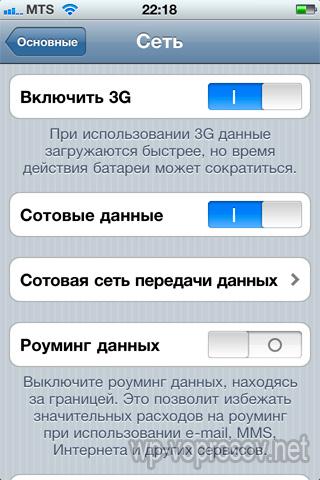
Če želite izklopiti mobilni internet, morate izklopiti načine »Mobilni podatki« na Androidu ter »3G« in »Mobilni podatki« na iPhoneu.
Za vsak slučaj, če so vam nastavitve mobilnega operaterja padle (na primer, če ste kupili telefon čez hrib), boste morali ročno vnesti podatke:
Za Megafon:
- API: internet
- Prijava: gdata
- Geslo: gdata
Za Beeline:
- APN: internet.beeline.ru
- Prijava: beeline
- Geslo: beeline
Za podrobnosti o tem, kako nastaviti internet v telefonu Android, si oglejte podroben videoposnetek.
2. WiFi
Še en preprost način dostopa do interneta s pametnega telefona je popoln, če ste doma, v podzemni ali kavarnah - to je WiFi. Obstajata dve možnosti za konfiguracijo distribucije brezžičnega signala.
- Če ste že prebrali članke na tem blogu, potem verjetno veste, kako se telefon poveže z internetom prek wifi usmerjevalnika. ne? Potem vam bo pomagalo - pomaknite ga do konca do pododdelka o dostopu do omrežja z mobilnega telefona.
- Tudi drugo ni pretežko. Če usmerjevalnika nimate, lahko kot dostopno točko uporabimo osebni računalnik ali prenosnik. Če želite to narediti, preberite o tem, kako deliti računalniško povezavo in omogočiti drugim napravam, da gredo prek nje.
Ko govorimo o teh dveh metodah, mislimo na povezavo telefona z internetom prek Wi-Fi. Da ga vklopim Android telefon različice nad 4.0, preprosto pojdite na "Nastavitve" in premaknite drsnik v aktivno stanje.
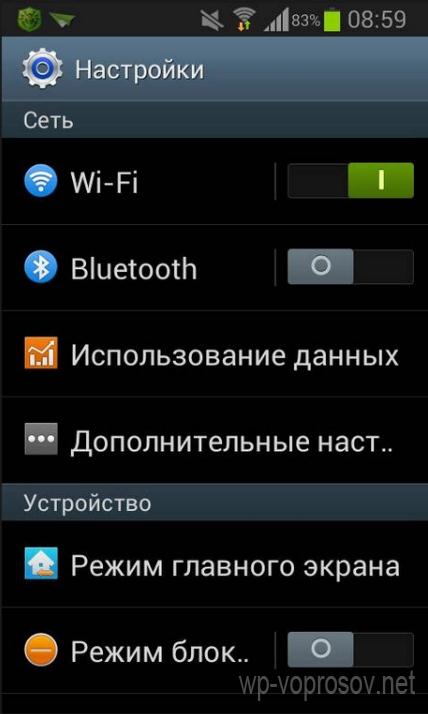
Po tem boste videli seznam omrežij, ki so na voljo za povezavo. Izberete lahko omrežje z geslom, ki ga poznate, ali javno omrežje, ki je odprto za dostop.
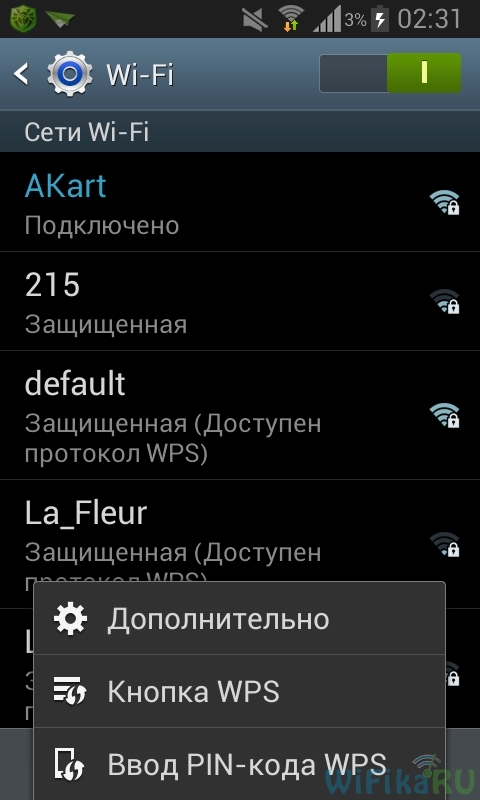
Enako se zgodi z iPhoneom - razdelek "Nastavitve", drsnik Wi-Fi v aktivni položaj.
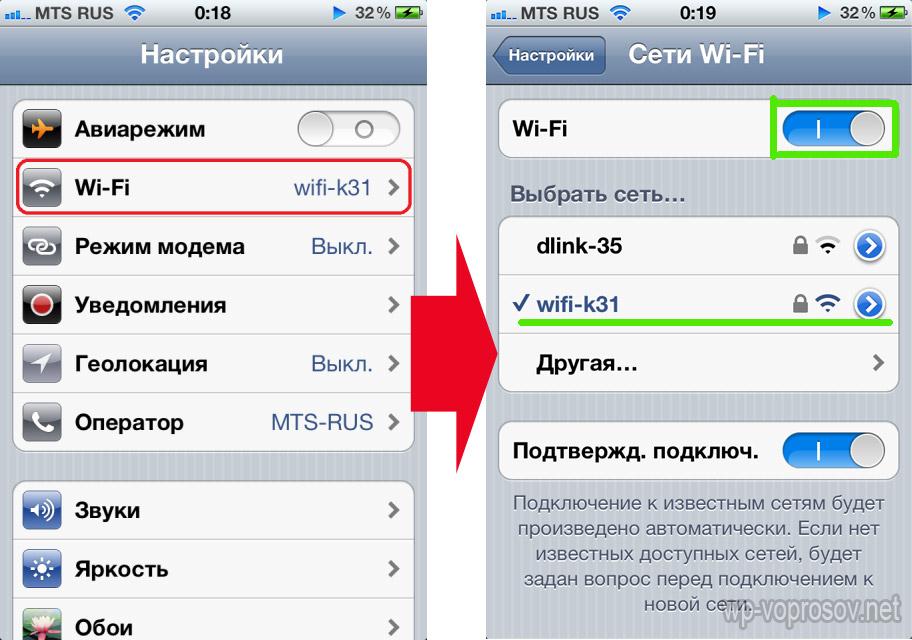
3.Bluetooth
Končno, zadnja možnost za povezavo interneta s telefonom je prek Bluetootha, povezava le-tega in računalnika, ki ima internet. Metoda je malo specifična, saj bo zahtevala dodatno programsko opremo, veliko nastavitev in superuporabniške pravice (root dostop) na mobilniku - lažje je to storiti z enim od zgornjih. Vendar pa bo za tiste, ki želijo, o tem razpravljali v ločeni objavi. Počakaj!
Podatki za povezavo drugih operaterjev
MTS
APN: internet.mts.ru
Prijava: mts
Geslo: mts
AT+CGDCONT=1,"IP","internet.mts.ru"
megafon
API: internet
Prijava: gdata ali Prijava: megafon
Geslo: gdata ali Geslo: megafon
AT+CGDCONT=1,"IP","internet"
motiv
APN: inet.ycc.ru
Prijava: motiv
Geslo: motiv
AT+CGDCONT=1,"IP","inet.ycc.ru" ali
АТ+CGDCONT=1,"IP","town.ycc.ru"
beeline
APN: internet.beeline.ru
Prijava: beeline
Ključ: beeline
AT+CGDCONT=1,"IP","internet.beeline.ru"
Tele2
APN: internet.TELE2.ru
Prijava: -prazno-
Geslo: -prazno-
AT+CGDCONT=1,"IP","internet.TELE2.ru"
beeline
APN: home.beeline.ru
Prijava: beeline
Geslo: beeline
AT+CGDCONT=1,"IP","home.beeline.ru"
za številke iz beeline, ki gredo
skupaj z modemom.
U-tel
APN: internet.usi.ru
Prijava: -prazno-
Geslo: -prazno-
AT+CGDCONT=1,"IP","internet.usi.ru"
Pametnost
APN: internet.smarts.ru
Prijava: smarts
Geslo: smarts
AT+CGDCONT=1,"IP","internet.smarts.ru"
UTEL Ukrajina
APN: 3g.utel.ua
Prijava: gdata
Geslo: gdata
Dostopna številka *99#
Inicializacijski niz
AT+CGDCONT=1,"IP","3g.utel.ua"
Kyivstar Ukrajina
APN www.kyivstar.net
Prijava: -prazno-
Geslo: -prazno-
Dostopna številka *99***1#
Inicializacijski niz AT+CGDCONT=1,"IP","www.kyivstar.net"
Yota
APN: internet.ru
Prijava: -prazno-
Geslo: -prazno-
Dostopna številka *99#
Rostelecom
APN: internet.ogsm.ru
Prijava: -prazno-
Geslo: -prazno-
Dostopna številka *99#
Beeline GPRS Ukrajina
APN: internet.beeline.ua
Prijava: -prazno-
Geslo: -prazno-
Dostopna številka *99#
Inicializacijski niz AT+CGDCONT=1,"IP","internet.beeline.ua"
UCell Uzbekistan
API: internet
Prijava: -prazno-
Geslo: -prazno-
Dostopna številka *99#
Inicializacijski niz
AT+CGDCONT=1,"IP","internet"
Beeline statična
APN: static.beeline.ru
Prijava: beeline
Geslo: beeline Kcell-Activ
API: internet
Prijava: (prazna)
Geslo: (prazno)
Inicializacijski niz
AT+CGDCONT=1,"IP","internet"
Tele2 (TELE2 KZ)
API: internet
Prijava: (prazna)
Geslo: (prazno)
Inicializacijski niz AT+CGDCONT=1,"IP","internet"
Beeline (Beeline KZ)
APN: internet.beeline.kz
Prijava: beeline
Geslo: beeline
Inicializacijski niz
AT+CGDCONT=1,"IP","internet.beeline.kz"
Življenje 🙂
API: internet
Uporabniško ime: ni potrebno
geslo: ni potrebno
Številka za dostop: *99# MTS-Belorusija
APN: mts
Uporabniško ime: mts
Geslo: mts
Beeline Ukrajina
APN: internet.beeline.ua
Uporabnik: ne
Geslo: ne U-Tel (Rostelecom)
Dostopna točka: internet.usi.ru
Uporabniško ime: prazno
Geslo: prazno
Klicna številka: *99***1#
Internet je vedno in povsod. V službi, doma, na dachi v avtu in na sprehodu moramo biti vedno seznanjeni z novicami. Pri tem nam pomaga internet na telefonu, ki je vedno pri roki.
Navigacija
Za povezavo z internetom na mobilnem telefonu je potrebno, da tarifa podpira delo z mobilnim internetom. Praviloma vse tarife mobilnih operaterjev privzeto podpirajo to funkcijo.
Če niste aktivirali storitve neomejen internet, boste zaračunali dostop do interneta.
Ugotovite, ali vaš mobilni telefon podpira možnosti, kot sta GPRS ali WAP, tj. ali proizvajalec predvideva uporabo tega modela mobitel za povezavo z internetom. Če želite to narediti, preberite navodila, priložena telefonu, ali jih poiščite v meniju same naprave.
Povezovanje z internetom na telefonu Android
Za dostop do interneta prek mobilnega operaterja:
- nadaljnji razdelek "Omrežje"
- pojdite na "Napredne nastavitve"
- označite polje »Mobilni podatki omogočajo dostop do podatkov prek mobilnega omrežja«
Na vrhu boste videli ikono, ki označuje internetno povezavo. Po tem pojdite v brskalnik in uporabite internetno storitev.
Obstaja še en način, vendar bo deloval, ko ste v dosegu omrežja Wi-Fi:
- izberite razdelek "Nastavitve".
- odpri "Omrežje"
- v ikoni Wi-Fi premaknite drsnik v desno
Internetne nastavitve Beeline
Za nastavitev dostopne točke:
- nato "Več"
- poiščite razdelek "Mobilna omrežja"
- odprite zavihek "Dostopne točke (APN)".
Vklopljeno različni modeli telefonih so imena elementov menija različna. Najdeš tiste, ki imajo smisel.
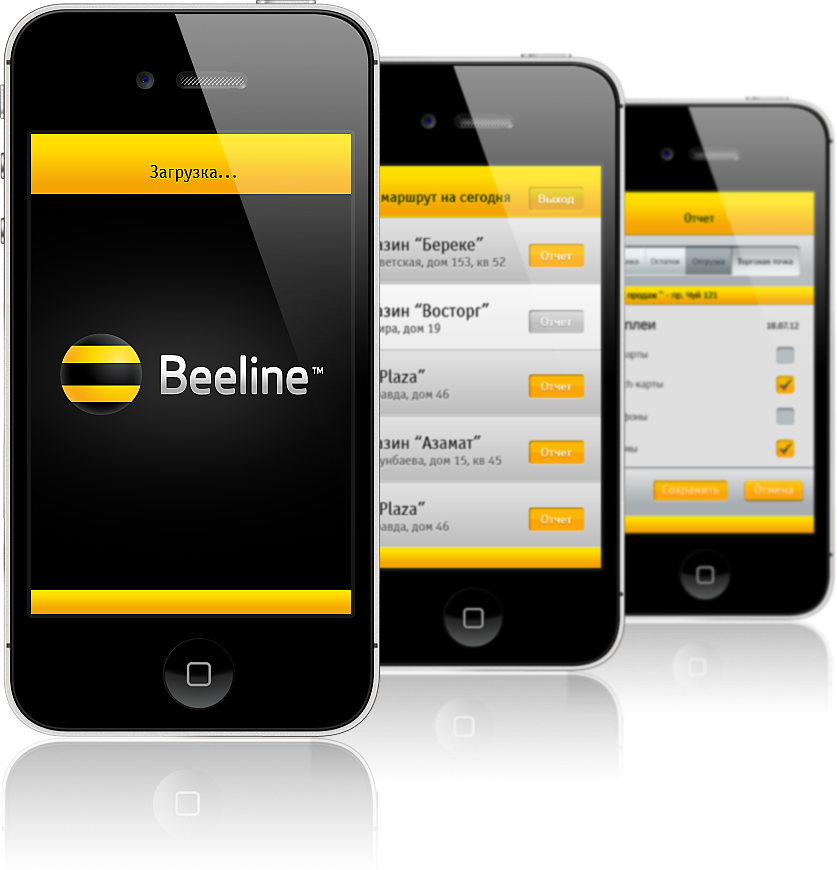
Izpolniti morate 4 elemente:
- Ime. V ta odstavek vnesite: beeline. Kliknite »V redu«.
- APN. Registrirajte dostopno točko: internet.beeline.ru
- Uporabniško ime. Določite: beeline
- Geslo. Pišite: beeline
Samodejne internetne nastavitve lahko dobite tako, da vnesete ukaz USSD *110*181# in pritiskom na klicno tipko. Nato samo shranite konfiguracijske nastavitve.
Nastavitev interneta Megafon
Če ste povezali internet iz Megafona, vendar iz nekega razloga samodejne nastavitve niso bile prejete, jih lahko naredite ročno:
- pojdite na točko menija "Nastavitve".
- odprite razdelek "Brezžične povezave in omrežja"
- nato "Več"
- izberite zavihek "Mobilna omrežja".
- odprite podtočko "Dostopne točke (APN)
Če je seznam prazen, kliknite znak "+" v zgornjem desnem kotu. Nato morate izpolniti 4 točke:
- Ime. Določite: megafon
- APN. Dostopna točka: internet
- Uporabniško ime. Vnesite: gdata
- Geslo: gdata

Samodejne nastavitve lahko dobite s klicanjem ukaza USSD *105*360# in izziv. In tudi prek osebnega računa na spletni strani podjetja.
Nastavitev Internet Tele 2
Če ste internet povezali s podjetjem Tele 2, morate v telefonu opraviti nastavitve:
- odprite točko menija "Nastavitve".
- nato "Več"
- pojdite na razdelek »Mobilna omrežja«.
- izberite "Dostopna točka"
- v kontekstnem meniju izberite "Ustvari dostopno točko".

Odprejo se možnosti za novo dostopno točko. Vnesti morate samo 2 elementa:
- Ime. Napišite: Tele2 internet
- APN. Določite: internet.tele2.ru
Pomembno! Postavke "Uporabniško ime" in "Geslo" ostanejo prazne.
Če želite naročiti samodejne internetne nastavitve, pokličite številko 679. Shranite in uporabljajte internetno storitev Tele 2.
Nastavitev interneta Yota
Če uporabljate kartico Yota SIM in potrebujete internet, naredite naslednje nastavitve dostopne točke:
- Ime: yota
- Določite APN: yota.ru (v nekaterih primerih: internet.yota)
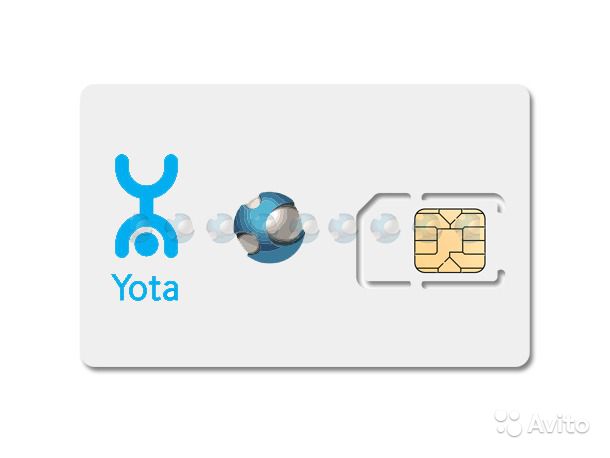
Nastavitev mobilnega interneta na pametnem telefonu z dvema karticama SIM
Zelo pogosto se postavlja vprašanje: kako nastaviti mobilni internet na pametnem telefonu Duos? Zgodi se, da je mobilni internet povezan, vendar ni dostopa do interneta. Narediti morate naslednje:
- pojdite na "Nastavitve"
- izberite "SIM Manager"
- odprto "podatkovno omrežje"

Nastavitve je mogoče registrirati, vendar kartica SIM preprosto ni izbrana in zato internet ne deluje. Izberite kartico SIM, prek katere nameravate dostopati do interneta. Kartico SIM za dostop do interneta lahko zamenjate kadarkoli.
Internetni pospeševalnik za Android
Za povečanje hitrosti za Pametni telefon Android Uporabiti morate program za nadzor hitrosti interneta. Ta aplikacija deluje tako za naprave, ki imajo pravice super uporabnika ( Korenske pravice), in za tiste naprave, na katerih ni korenskih pravic.
Razmislite o pametnem telefonu, ki ima korenske pravice. Prenesite aplikacijo prek Google Play(aplikacija je brezplačna):
- zaženite aplikacijo Internet Speed Master
- potrdite dostop aplikacije do korenskih pravic
- pritisnite gumb "UPORABI POT".
- znova zaženite pametni telefon
Po ponovnem zagonu se bo hitrost internetne povezave povečala.
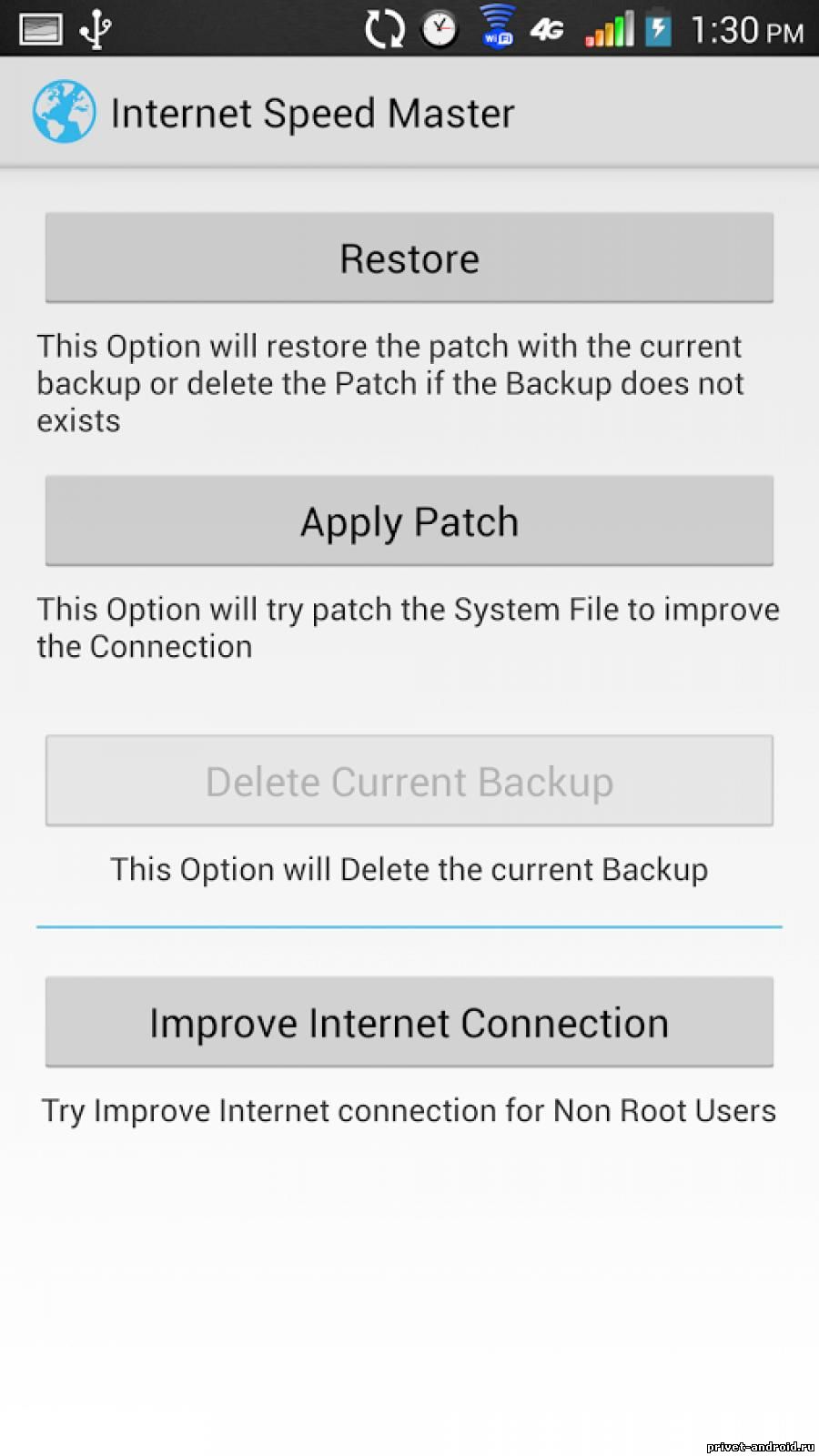
Razmislite o tem, kako ta aplikacija deluje z napravami, ki nimajo korenskih pravic:
- pritisnite gumb "IZBOLJŠAJ INTERNETNO POVEZAVO".
- prikaže se okno s sporočilom, v katerem kliknete »V redu«
Morda ni vedno opazno močan vpliv ta aplikacija pri hitrosti interneta. Uporabite lahko drugo metodo, s katero lahko pospešite nalaganje strani v brskalniku. Eden najbolj priljubljenih brskalnikov v sistemu Android je Chrome:
- zaženite brskalnik
- kliknite na tri pike v zgornjem desnem kotu
- na seznamu izberite "Nastavitve".
- odprite ikono "Traffic Saver".
- premaknite drsnik v stanje "Vklopljeno".
Mobilni internet: koristno o prijetnih stvareh
Pametni telefon z mobilnim internetom je pravi užitek, ki vam bo pomagal podaljšati 4 preprost nasvet o tem, kako preprosto in racionalno uporabljati mobilni internet:
- Nasvet 1. Nadzirajte življenjsko dobo svojega pametnega telefona. Preneseno v pametni telefon mobilne aplikacije lahko občasno zahteva posodobitve. Če želite upravljati posodobitev, v meniju »Nastavitve« označite polje »Ročna posodobitev«. Tako se odločite, kaj potrebujete in kaj ne.
- Nasvet 2. Oglejte si internetni video – poglejte tudi promet. Med gledanjem videa ste zapustili in se ustavili. Tudi ko je zaustavljena, je video datoteka shranjena v predpomnilniku; shranjeno v medpomnilnik. V skladu s tem se internetni promet porabi med celotnim prenosom videa.
- Nasvet 3. Brezplačna aplikacija mogoče je promet. Oglasi so pogosto prikazani skupaj s prenosom nekaterih aplikacij. Ona lahko porabi vaš promet
- Nasvet 4. Izbira načina dostopa do interneta je preprosta. Če potujete v tujino in želite uporabljati internet, preprosto povežite Wi-Fi. In če se želite skriti pred civilizacijo, potem izklopite sprejem in prenos podatkov v svojem pametnem telefonu. Vključno z onemogočanjem e-poštnega odjemalca in drugih programov, ki samodejno dostopajo do interneta
Video: Kako vzpostaviti internet?
trda ponastavitev Dovolite, da se Lenovo A850 ponastavi na tovarniške nastavitve, odstranite (odklenete) pozabljeno grafični ključ. Mehka in trda ponastavitev. Kaj so in kdaj so uporabni? Posledice trde ponastavitve. Kaj je zaželeno storiti pred ponastavitvijo nastavitev? Hard Reset programske opreme: vstopimo v "Nastavitve". Od tam gremo na "Obnovi, ponastavi". Najdemo "Vrnitev na tovarniške nastavitve". Metoda ne deluje? Zato smo strožji. Strojna oprema Trda…
Kako nastaviti internet Sony Xperia ZNaprave delujejo z operacijski sistem Android. Povezava z Wi-Fi internetom se izvede, če mobilna omrežja niso dovolj. Dostop do interneta z uporabo mobilnih naprav zahteva določena zaporedna dejanja. Najpomembnejša med njimi je organizacija dostopne točke APN.Takoj po namestitvi kartice SIM se izvede začetna nastavitev, med katero se nastavijo internetne nastavitve. Če parametri niso naloženi, lahko konfigurirate ...

Pametni telefon fly iq445 ima dvojedrni procesor, platformo Android, Li-Ion baterijo, komunikacijske linije Wi-Fi, HSDPA, HSUPA, EDGE, HTML, WAP. Uporaba zmogljivosti pametnega telefona daje uporabniku številne prednosti. Zelo cenjena je zmožnost pravočasnega obveščanja, sodelovanje na družbenih omrežjih, uporaba aplikacij, prejeta sporočila po elektronski pošti. Internetno povezavo lahko vzpostavite v samodejnem in ročnem načinu. Samodejne nastavitve na mobilni telefon pošlje operater omrežja na zahtevo ...

Pametni telefon fly iq442 ima dvojedrni procesor 1 GHz, 512 MB RAM-a, podporo za dve SIM kartici, delo v omrežjih GSM in 3G.Takšna naprava se odlično spopada s komunikacijo prek interneta. Potrebne informacije boste lahko prejeli pravočasno. Internetno povezavo lahko vzpostavite v samodejnem in ročnem načinu konfiguracije. Samodejni način nastavitve lahko izvedete takoj po namestitvi kartice SIM. Samodejne nastavitve pošlje operater ...

Pametni telefon fly iq4404 ima tako kot vsi tisti, ki jih podpira operacijski sistem Android, možnost povezave z internetom za popolno uporabo vseh njegovih rezerv. Na svojo napravo lahko prejemate informacije, ki vas zanimajo, aplikacije, delate v družabnih omrežjih, prejemate korespondenco E-naslov. Obstaja več načinov za povezavo z internetom. Povezovanje z internetom prek tehnologije Wi-Fi Ko povežete mobilno napravo s tehnologijo Wi-Fi,…

Pametni telefon fly iq245 ima možnost dela na internetu. Uporabnik prejme informacije, ki ga zanimajo. To so lahko posodobitve računov družbenih medijev, aplikacije, e-poštna sporočila in drugo. Naprava deluje z operacijskim sistemom Android. Zato je osnovna nastavitev skupna tej platformi. Če želite uporabljati vse funkcije pametnega telefona, morate vzpostaviti internetno povezavo. Internetni prenos podatkov v tem pametnem telefonu ...

Povezovanje z internetom se zdaj v praksi pogosto uporablja. To so dostop prek telefonskih linij, brezžični dostop prek tehnologije wi-fi, dostop prek satelita ali mobilne naprave. Mobilni internet je brezžični dostop do omrežja, ki je možen ne le za telefone, ampak tudi za tablice, prenosnike. Brezžični dostop je na voljo v katerem koli območju pokritosti omrežja vašega ponudnika. Najbolj optimalne so povezave preko linij ...

Za optimizacijo tarif je priporočljiva uporaba povezave GPRS/EDGE/3G. Z nakupom pametnega telefona Lg p705 uporabnik seveda želi uporabljati vse njegove funkcije. Še posebej pomembna je vzpostavitev internetne povezave za uporabo storitev mobilnega operaterja. Včasih je to potrebno za delo, včasih za prosti čas. Omrežje zagotavlja dodatne informacije, je na tekočem z novicami, vremensko napovedjo, posodobitvami v računi socialna omrežja, elektronski poštni predal In …
Vprašanje, kako vzpostaviti internet na Androidu, se pogosto pojavi po nakupu nove naprave ali kartice mobilnega operaterja. Zdaj lahko dostop do omrežja pridobite s katere koli mobilne naprave s kartico mobilnega operaterja. Toda za uspešno povezavo morate vnesti pravilne parametre. Pogovorimo se o tem, kako nastaviti mobilni internet na Androidu?
Pridobite samodejne nastavitve
Če želite uporabljati mobilni internet, morate v pladenj pametnega telefona vstaviti kartico SIM z ustrezno zmogljivostjo. Po vstavitvi nove kartice bo naprava poslala zahtevo za prejem samodejnih nastavitev. Prišli bodo v obliki SMS obvestil. Morate jih samo shraniti in uporabiti. Ko se odločate, kako nastaviti internet na Android MTS, morate vklopiti internet in preveriti njegovo delovanje. Če so parametri pravilni in je stanje kartice pozitivno, lahko začnete brskati po internetu. Številni pripomočki imajo prednastavljene nastavitve, tako da internet deluje takoj po vstavitvi kartice SIM v pladenj.
Če povezava ne deluje s samodejnimi nastavitvami, lahko oddate zahtevo za prejem parametrov pri svojem mobilnem operaterju. Tako je zelo enostavno rešiti vprašanje, kako nastaviti internet na telefonu Android? Za to naredimo naslednje:
- MTS. Pošljemo prazen SMS na 1234 ali pokličemo klicno službo 0876. Lahko greste tudi na stran in tam navedete svojo številko;
- MegaFon - pošljite številko 1 na 5049;
- Beeline - pokličite 06503;
- Tele2 - pokličite 679.
Vprašanje, kako nastaviti 3g internet na Androidu, je že praktično rešeno, počakati morate le na omrežne nastavitve, jih shraniti in uporabiti. Po spremembah je bolje znova zagnati napravo. To ni potrebno, včasih pa se internet brez tega ne pojavi.
Ročna nastavitev
Zdaj pa poglejmo, kako ročno nastaviti internet v sistemu Android? Vse je enostavnejše in hkrati težje. Običajno mobilni operater pošlje datoteko, ki samodejno poda vse potrebne parametre. Lahko pa se zgodi, da določenega modela ni v bazi operaterja. V tem primeru se postavlja vprašanje, kako ročno nastaviti internet na pametnem telefonu Android?
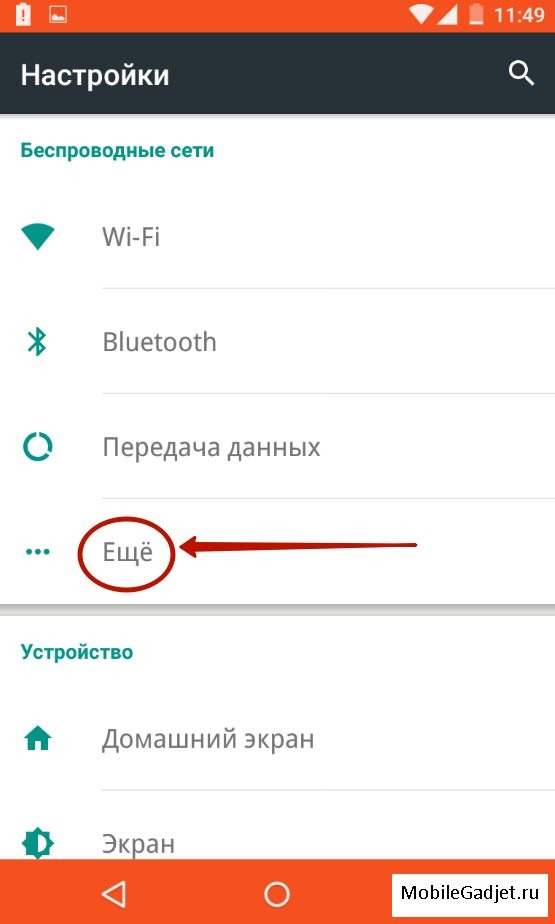
MTS - internet.mts.ru
MegaFon - internet
Beeline - internet.beeline.ru
TELE2 - internet.tele2.ru
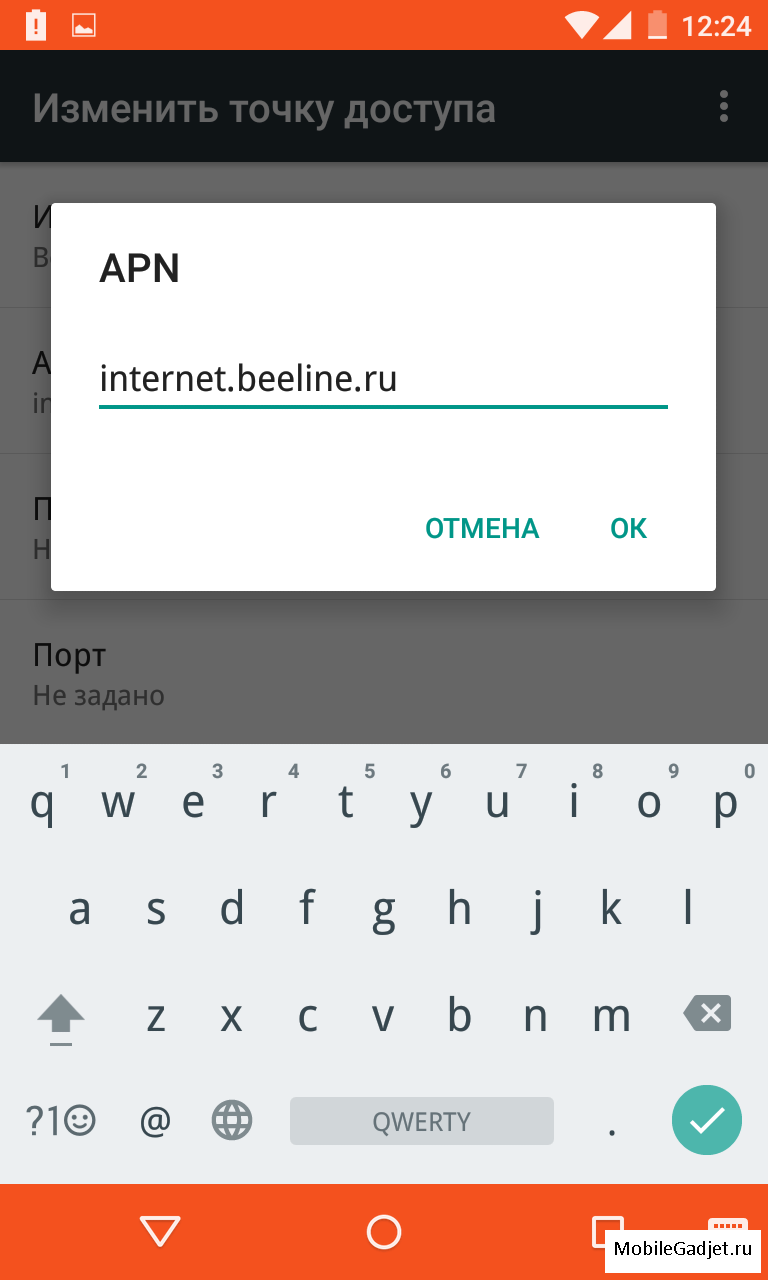
- Ko se odločate, kako nastaviti mobilni internet Beeline v sistemu Android ali katerem koli drugem operaterju, morate nastaviti pravilno uporabniško ime in geslo:
MTS - mts in mts
MegaFon - gdata in gdata
Beeline - beeline in beeline
TELE2 - polja pustite prazna
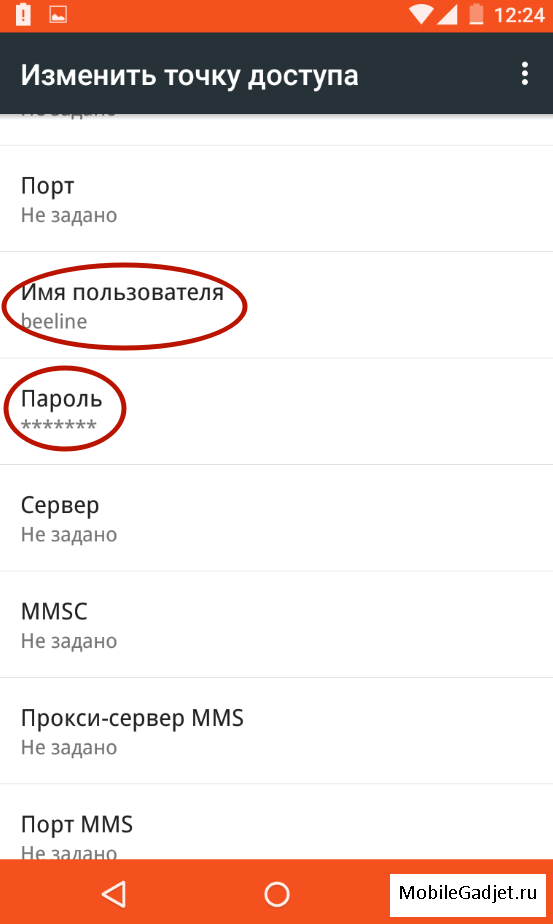
Če ste povezani s storitvami več mobilnih operaterjev hkrati, lahko nastavitve najdete na uradni strani v internetu ali pokličete številko za podporo naročnikom, kjer boste prejeli vse potrebne podatke. Na to vprašanje je rešeno, kako nastaviti mobilni internet Megafon na Androidu.
Iz tega članka lahko razumete, da nastavitev interneta ni tako težka naloga, če obstaja navodilo. Zahvaljujoč njej veste, kako pravilno konfigurirati internet na Androidu in ga uporabljati. Zdaj lahko izkoristite vse prednosti civilizacije in brskate po internetu od koder koli, pridobivate potrebne informacije in komunicirate v družbenih omrežjih. omrežja.
Morda bi bilo koristno prebrati:
- Kako se počutite v 17 tednu nosečnosti?;
- Ali je uporaba spazmalgona upravičena med nosečnostjo Spasmalgon v drugem trimesečju;
- Četrti teden nosečnosti: znaki, simptomi, fotografija, ultrazvok;
- Ali lahko nosečnice "Stodal" kašelj;
- Simptomi in zdravljenje faringitisa pri otrocih: nasvet pediatra Akutni faringitis pri dojenčkih 7 mesecev;
- Ta "grozen" hemoglobin;
- Od kod je Mihail Sergejevič Gorbačov?;
- Kako preživeti postne dneve za zdravje in hujšanje Kako si pravilno razporediti postne dneve;